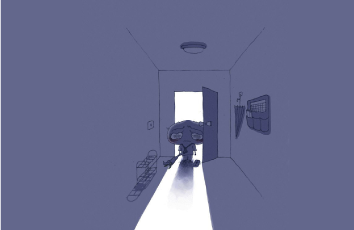人们使用电脑时候最不想看到的事情之一就是上不了网了,无论是工作还是玩游戏时候都很不爽。有些童鞋在使用Win10时可能遇到了只有Edge浏览器能够正常上网,但其他浏览器,包括IE,IE内核的浏览器都无法连接网络或无法加载页面的问题。如果你也遇到这个问题,可参考本经验,以得到解决:
方法一:重置IE设置
1、打开控制面板—网络选项—高级—重置或者键盘操作Win+X,按顺序输入下列代码:“Netsh winsock reset” ,然后回车。
2、完了后,再次输入:“netsh advfirewall reset” ,回车。
3、上面两部弄完了之后,重启你的电脑就OK了。
方法二:添加协议
1、打开网络共享中心-当前网络连接属性-选择协议,点击安装。
2、选择协议-添加
3、选择可靠多播协议-确定
补充:电脑突然无法上网如何解决
右击网络图标,打开网络共享中心,查看我们的网络连接目前的情况。
在网络共享中心中第一条就是我们目前网络连接的示意图,查看在那个位置有问题。一般会在连接有问题的地方出现 黄色的叹号或者红色的叉号。
单击黄色的叹号或者红色的叉号系统就会自动的检测问题,等待一会结果就会出来了,能否解决问题系统也会给出提示。
系统提示无法修复,但是其实问题已经解决了,再次进行连接即可。
如果自动修复以后还是不行,那就是我们的网络连接设置需要手动的进行一些设置。打开网络共享中心,在左侧有一个管理适配器的选项,单击进入。
在里面可以看到电脑中所有的网络连接使用的适配器开启状态。右击,选择诊断操作看是否能够正常修复。注意选择诊断的适配器是我们需要使用的,如网线就是本地连接,无线就是无线网络。
诊断之后我们需要对其进行禁用然后重启的操作。
我们还可以使用软件进行修复,电脑管家里面就有很好的修复功能,这里就以它为例。打开软件,里面有各种关于网络的修复方法,可以使用这个快速修复你的网络问题。
IE浏览器无法打开网页上网解决方法有哪些